Bạn có nhận thấy rằng iCloud bộ nhớ dường như được lấp đầy một cách nhanh chóng đáng ngờ? Hoặc tồi tệ hơn, có thể bạn đã có một “iCloud Thông báo Bộ nhớ đầy ”trên điện thoại của bạn và bạn không biết phải làm gì?
Quản lý của bạn iCloud lưu trữ có thể phức tạp, đặc biệt là vì Apple chỉ cung cấp cho khách hàng của mình 5GB dung lượng lưu trữ miễn phí. Và nếu bạn không muốn trả thêm tiền, bạn sẽ phải thông minh về cách bạn quản lý không gian lưu trữ của mình.
Reddit là một nơi tuyệt vời để tìm hiểu thêm về iCloud vấn đề lưu trữ. Dưới đây là một số bài đăng trên Reddit mà tôi nghĩ bạn sẽ thấy thú vị. Kiểm tra chúng và tham gia thảo luận!
Trong bài viết này, tôi sẽ chia nhỏ một số chiến lược phản ứng và chủ động để quản lý iCloud không gian lưu trữ và đảm bảo rằng bạn đang sử dụng nó một cách thông minh và hiệu quả nhất.
Tóm tắt: Cách quản lý bộ nhớ trên iCloud
- Chiến lược quản lý chủ độngs: tắt Sao lưu, tắt các ứng dụng không cần thiết sao lưu vào iCloud, hãy tắt Thư viện ảnh và sử dụng Kho ảnh của tôi để lưu trữ ảnh và video của bạn, đồng thời tìm giải pháp lưu trữ đám mây thay thế.
- Các chiến lược quản lý phản ứng: tìm ra tệp nào đang chiếm nhiều dung lượng nhất trong iCloud lưu trữ và xóa chúng.
Là gì iCloud Kho?
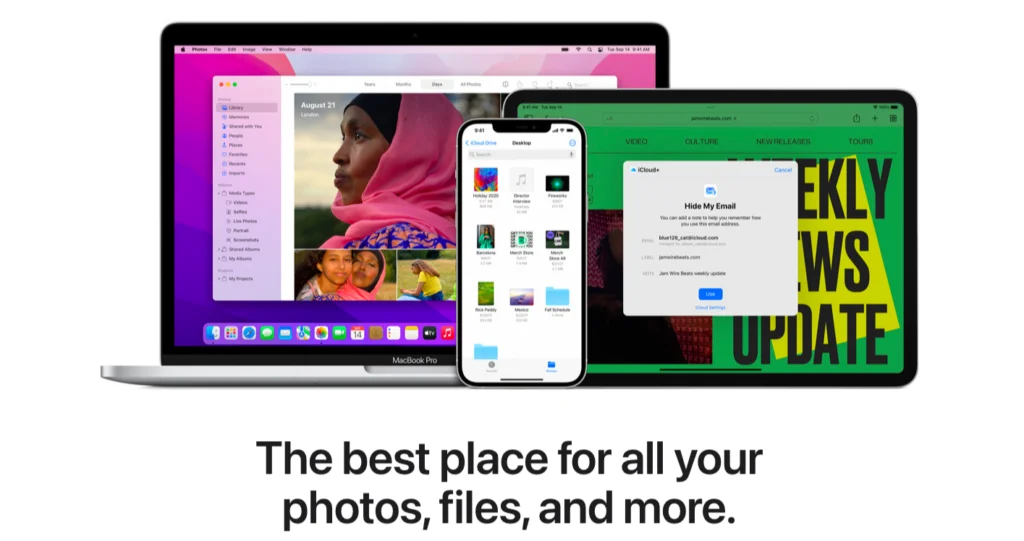
Nếu bạn đang sử dụng iPhone, iPad hoặc iPod touch, điều quan trọng là phải sao lưu thiết bị của bạn để tránh mất dữ liệu quan trọng.
Apple cung cấp hai tùy chọn sao lưu: sao lưu thiết bị và iCloud các bản sao lưu.
Sao lưu thiết bị cho phép bạn lưu trữ bản sao lưu của thiết bị trên ổ cứng máy tính.
Trong khi đó, iCloud sao lưu cho phép bạn tự động sao lưu thiết bị của mình vào iCloud không gian lưu trữ.
Với một trong hai tùy chọn, bạn có thể khôi phục thiết bị của mình từ bản sao lưu trong trường hợp bạn mất thiết bị, nâng cấp lên thiết bị mới hoặc cần xóa thiết bị của mình.
Tuy nhiên, nếu bạn muốn xóa iCloud sao lưu, bạn có thể thực hiện điều đó một cách dễ dàng bằng cách quản lý iCloud lưu trữ.
Thường xuyên sao lưu thiết bị của bạn là điều cần thiết để bảo vệ các tệp và dữ liệu quan trọng của bạn, vì vậy hãy đảm bảo lên lịch sao lưu và quản lý chúng đúng cách.
iCloud Storage là giải pháp lưu trữ đám mây tích hợp, nguyên bản của Apple. Tất cả các thiết bị của Apple đều có 5GB miễn phí iCloud lưu trữ.
iCloud được sử dụng làm bản sao lưu lưu trữ đám mây cho một số sản phẩm và tính năng khác của Apple, bao gồm iCloud Sao lưu, iCloud Lái xe và iCloud Thư viện ảnh.
Điều này có nghĩa là bất kỳ tệp, tài liệu hoặc bản sao lưu nào được thực hiện bởi các tính năng này đang chiếm dung lượng trong iCloud Lưu trữ.
Và vì 5GB thực sự không có nhiều dung lượng (đặc biệt là so với các đối thủ cạnh tranh như Google Drive, đi kèm với 15GB dung lượng trống), bạn sẽ phải quản lý iCloud cất giữ cẩn thận để tránh hết dung lượng.
Vì vậy, không cần phải quảng cáo thêm, chúng ta hãy tìm hiểu một số chiến lược chủ động và phản ứng để quản lý và tận dụng tối đa iCloud lưu trữ.
Điều gì chiếm nhiều không gian nhất trong iCloud?
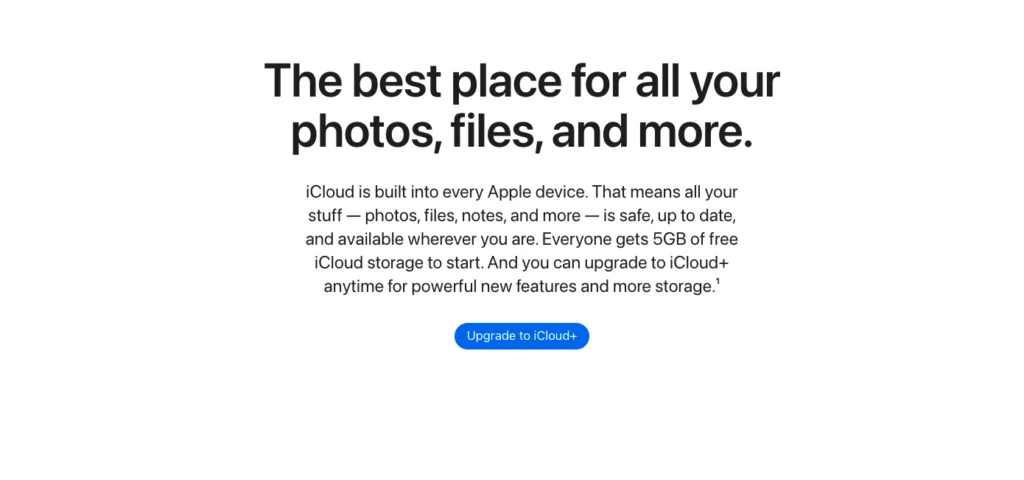
Các tệp ảnh và video, cùng với ghi nhớ giọng nói, có thể chiếm nhiều dung lượng trên máy tính của bạn. iCloud lưu trữ.
Để quản lý chúng, bạn có thể sử dụng iCloud Thư viện ảnh để lưu trữ các tệp ảnh và video của bạn trong iCloud, sẽ giải phóng dung lượng trên thiết bị của bạn.
Ngoài ra, việc xóa các tệp ảnh và video không cần thiết có thể giúp giải phóng thêm dung lượng.
Nếu bạn có các ghi nhớ giọng nói quan trọng mà bạn muốn giữ lại, bạn cũng có thể sao lưu chúng vào iCloud hoặc chuyển chúng vào máy tính của bạn.
Quản lý đúng cách các tệp ảnh và video của bạn, cùng với bản ghi nhớ giọng nói, có thể giúp bạn tiết kiệm được các tệp có giá trị iCloud không gian lưu trữ và giữ an toàn cho dữ liệu quan trọng của bạn.
Để hiểu những gì chiếm nhiều không gian nhất trong iCloud, chúng ta phải xem xét các loại tệp đang được lưu trữ. Một số loại tệp lớn hơn các loại khác và do đó sẽ chiếm nhiều dung lượng lưu trữ hơn.
Nói một cách đơn giản, ảnh và video rất có thể là lý do tại sao tất cả không gian của bạn dường như đã biến mất một cách bí ẩn.
Icác tệp mage và video chiếm một rất nhiều dung lượng lưu trữ và nếu bạn đã đặt Thư viện ảnh của mình sao lưu vào iCloud, nó gần như chắc chắn gây ra một khoảng trống lớn cho bộ nhớ của bạn, đặc biệt nếu bạn đang chụp ảnh và quay video có độ phân giải cao.
Một thủ phạm rất có thể là Sao lưu. Sao lưu là một tính năng của iPhone thường xuyên sao lưu tất cả dữ liệu trên điện thoại của bạn để iCloud.
Dữ liệu này được lưu trữ dưới dạng một tệp lớn, có nghĩa là bạn không thể truy cập các mục riêng lẻ trong đó. Mục đích của tính năng này về cơ bản là một hình thức bảo hiểm: nếu có bất kỳ điều gì xảy ra với điện thoại của bạn, bạn sẽ có thể khôi phục tất cả dữ liệu có trên điện thoại vào thời điểm đó.
Tuy nhiên, các bản sao lưu cũ chiếm một rất nhiều không gian trong iCloudvà vì những điều này xảy ra tự động (trừ khi bạn thay đổi cài đặt), đây thường là lý do tại sao iCloud bộ nhớ bị lấp đầy mà người dùng không biết tại sao.
Trong ngắn hạn, bất kỳ tệp hoặc ứng dụng nào đang được sao lưu vào iCloud đang chiếm dung lượng.
Nếu bạn vẫn không chắc chắn chính xác những gì đang được lưu trữ (hoặc dung lượng nó chiếm bao nhiêu, bạn có thể xem phần xem xét chuyên sâu của tôi tại những loại tệp nào chiếm nhiều dung lượng nhất trong iCloud để biết thêm chi tiết.
Làm cách nào tôi có thể tiết kiệm hoặc giải phóng dung lượng trong iCloud?
Khi quản lý của bạn iCloud lưu trữ, điều quan trọng là phải hiểu rõ về ID Apple của bạn và các cài đặt khác nhau có thể ảnh hưởng đến dung lượng lưu trữ của bạn.
Ví dụ, sử dụng iCloud Drive có thể giúp lưu trữ các tệp quan trọng của bạn trên đám mây, giải phóng dung lượng trên ổ cứng thiết bị của bạn.
Ngoài ra, xóa tin nhắn văn bản cũ và dữ liệu ứng dụng, cũng như thường xuyên làm trống thư mục thùng rác, có thể giúp giải phóng thêm dung lượng.
Điều quan trọng nữa là phải thường xuyên xem lại các tùy chọn và cài đặt hệ thống của bạn để đảm bảo rằng bạn đang sử dụng iCloud lưu trữ hiệu quả.
Bằng cách sử dụng các chiến lược này, cùng với việc sử dụng các tùy chọn lưu trữ đám mây, bạn có thể giữ iCloud không gian lưu trữ được kiểm soát và tránh hết dung lượng.
Khi bạn đã tự tìm hiểu về nguyên nhân chính xác đang gây ra tình trạng thiếu dung lượng lưu trữ, bạn sẽ có một vị trí tốt để giải quyết vấn đề.
May mắn thay, có rất nhiều điều bạn có thể làm để giải phóng dung lượng iCloud, cũng như để tiết kiệm không gian và sử dụng nó một cách khôn ngoan trong tương lai.
Bạn có thể quản lý iCloud tài khoản thông qua bất kỳ thiết bị Apple nào của bạn, nhưng hướng dẫn mà tôi sẽ đưa ra trong bài viết này dành riêng cho việc quản lý iCloud thông qua iPhone của bạn.
Xóa các tệp và bản sao lưu không cần thiết

Nếu bạn đã sợ hãi “iCloud Bộ nhớ đã đầy ”, sau đó cách nhanh nhất để giải quyết vấn đề là xóa một số tệp khỏi iCloud.
Đây là một chiến lược quản lý phản ứng, có nghĩa là nó có thể sẽ không giải quyết được vấn đề về lâu dài, nhưng nó sẽ hoạt động tốt như một giải pháp khắc phục nhanh chóng. Nhưng trước khi bắt đầu xóa mọi thứ một cách ngẫu nhiên, trước tiên bạn nên biết tệp nào trong số các tệp của bạn đang chiếm nhiều dung lượng nhất.
May mắn thay, iCloud Bộ nhớ cho phép bạn xem bảng phân tích đơn giản theo danh mục tệp của những gì đang được lưu trữ trong iCloud. Để truy cập thông tin này:
- Đi tới "Cài đặt" và nhấp vào .
- Bấm vào "iCloud"
- Sau đó nhấp vào “Quản lý bộ nhớ”
Khi ở đó, bạn có thể thấy biểu đồ ở đầu trang hiển thị loại tệp nào đang chiếm nhiều dung lượng nhất.
Một số bộ đệm không gian khét tiếng nhất là các tệp video và ảnh (từ iCloud Sao lưu Thư viện ảnh) và Sao lưu, thường xuyên sao lưu tất cả dữ liệu trên điện thoại của bạn để iCloud.
Do đó, việc xóa các ảnh, video và bản sao lưu không cần thiết khỏi iCloud là một cách tuyệt vời để giải phóng nhiều không gian lưu trữ.
Để xóa ảnh và video trong iCloud:
- Chuyển đến ứng dụng Ảnh.
- Nhấn vào “Ảnh”.
- Nhấp vào “Chọn” và nhấn vào ảnh hoặc video bạn muốn xóa
- Nhấn “Xóa” (biểu tượng thùng rác), sau đó nhấn “Xóa ảnh” một lần nữa để xác nhận.
Nếu bạn vẫn cần giải phóng thêm dung lượng (hoặc chỉ không muốn gặp rắc rối khi xóa từng ảnh và video khỏi iCloud), bạn co thể thử xóa các bản sao lưu cũ:
- Chuyển đến Cài đặt
- Chọn , sau đó nhấp vào “iCloud"
- Chọn “Quản lý bộ nhớ”, sau đó chọn “Bản sao lưu”
- Nhấp vào bản sao lưu thiết bị cũ, sau đó nhấp vào “Xóa bản sao lưu”
- Nhấp vào “Xóa bản sao lưu” một lần nữa để xác nhận.
Nếu ý tưởng xóa các tệp dữ liệu lớn như thế này khiến bạn lo lắng, đừng lo lắng: vì điện thoại của bạn thực hiện sao lưu thường xuyên, bạn sẽ không mất bất kỳ thông tin quan trọng nào nếu xóa các tệp cũ.
Tắt tính năng Sao lưu ứng dụng tự động
Khi bạn đã xác định được thủ phạm làm mất bộ nhớ, bạn có thể điều chỉnh của bạn iCloud thiết lập. Đây là một giải pháp lâu dài, chủ động vì mục tiêu là ngăn chặn Thông báo "đầy bộ nhớ" không xuất hiện trở lại càng lâu càng tốt.
Bên dưới biểu đồ, bạn sẽ thấy danh sách tất cả các ứng dụng và tính năng đang sao lưu vào iCloud. Bạn có thể sử dụng công tắc để bật và tắt chúng, tùy thuộc vào nhu cầu và sở thích của bạn.
Khi chúng ta sẽ đi vào ngay lập tức, một số tính năng này là dư thừa và thực sự không cần phải sao lưu vào đám mây. Đây là một chiến thuật quản lý lưu trữ chủ động, có nghĩa là nó sẽ giúp bạn tiết kiệm dung lượng về lâu dài.
Sử dụng luồng ảnh của tôi thay vì iCloud Thư viện ảnh
Một trong những sai sót chính của Apple iCloud hệ sinh thái là dự phòng, tức là các tệp ảnh và video được sao lưu từ iCloud Thư viện Ảnh được sao lưu lần thứ hai trong iCloud Sao lưu - cả hai trong đó chiếm không gian trong iCloud Lưu trữ.
May mắn thay, có một số cách để tránh điều này: bạn có thể tắt hoàn toàn Sao lưu (hoặc tắt synctừ Thư viện ảnh), hoặc bạn có thể sử dụng Kho ảnh của tôi.
Như iCloud Thư viện ảnh, Kho ảnh của tôi là một công cụ lưu trữ đám mây khác của Apple để lưu trữ ảnh và video của bạn.
Bạn có thể truy cập Kho ảnh của tôi từ bất kỳ thiết bị Apple nào của mình, nhưng không giống như Thư viện ảnh, Kho ảnh của tôi không sử dụng iCloud. Đó nghĩa là các tệp được lưu vào Kho ảnh của tôi sẽ không được tính vào iCloud lượng lưu trữ.
Để truy cập Kho ảnh của tôi trên thiết bị Apple của bạn, chỉ cần đi tới Ảnh> Album> Kho ảnh của tôi.
Bạn có thể đặt iPhone của mình thành sync mỗi khi nó được kết nối với WiFi và ảnh của bạn sẽ được lưu trữ an toàn mà không ảnh hưởng đến iCloud lưu trữ.
Hạn chế tiềm ẩn duy nhất là My Photo Stream chỉ tương thích với các thiết bị iOS 8 trở lên, vì vậy nếu thiết bị của bạn cũ hơn, thì giải pháp này không áp dụng.
Có các tùy chọn lưu trữ khác không?
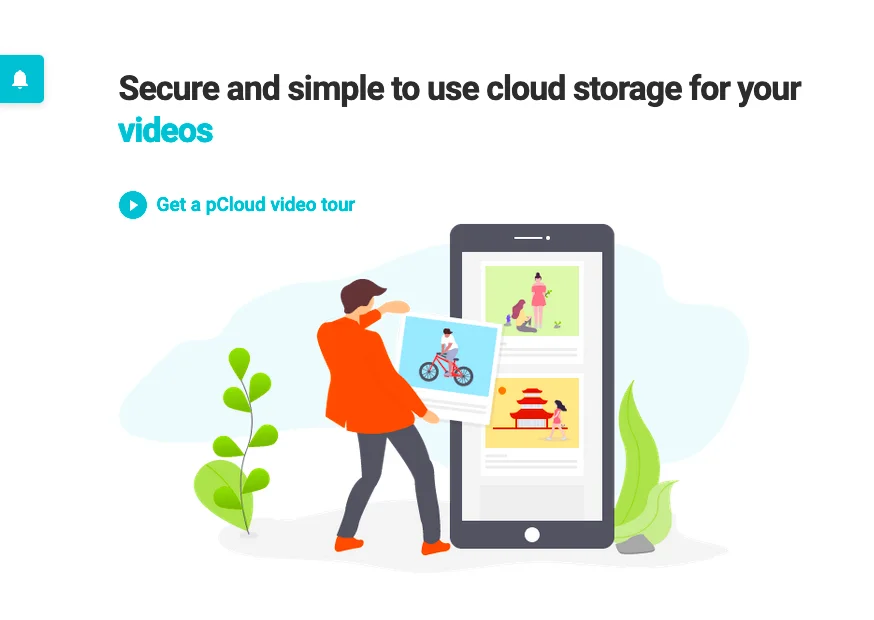
Nếu bạn là người dùng Apple, bạn có thể quen thuộc với iCloud lưu trữ.
Tuy nhiên, với lượng dữ liệu ngày càng tăng mà chúng tôi tạo và lưu trữ, thật dễ dàng để iCloud không gian lưu trữ để lấp đầy một cách nhanh chóng.
Khi bạn iCloud bộ nhớ đầy, nó có thể gây ra các sự cố như sao lưu không thành công, không thể lưu tệp mới, v.v.
May mắn thay, có nhiều cách để quản lý iCloud lưu trữ và giải phóng không gian.
Bạn có thể xóa các tệp không cần thiết hoặc nâng cấp iCloud kế hoạch lưu trữ để tăng dung lượng lưu trữ tài khoản. Nếu bạn không muốn chi nhiều tiền hơn, thì bạn cũng có thể xem xét việc tối ưu hóa iCloud sử dụng bộ nhớ để quản lý tốt hơn iCloud lưu trữ và giữ nó dưới sự kiểm soát.
Vì vậy, hãy để mắt đến bạn iCloud không gian lưu trữ và thực hiện các bước để quản lý nó trước khi bạn iCloud bộ nhớ quá đầy.
Đúng! Nếu bạn thất vọng với iCloud nhưng (đúng ra) không muốn từ bỏ hoàn toàn lưu trữ đám mây, không cần phải lo lắng: bạn có rất nhiều lựa chọn.
Thị trường lưu trữ đám mây đã bùng nổ trong thập kỷ qua và hầu hết các nhà cung cấp dịch vụ lưu trữ đám mây đều cung cấp các ứng dụng tương thích với thiết bị di động giúp bạn dễ dàng sync lưu trữ trên tất cả các thiết bị của bạn và quản lý các tệp của bạn từ điện thoại của bạn.
pCloud là một trong những dịch vụ lưu trữ đám mây tốt nhất vì giá thấp, các tính năng bảo mật tuyệt vời như mã hóa phía máy khách và quyền riêng tư không có kiến thức cũng như các gói trọn đời RẤT phải chăng.
Các nhà cung cấp dịch vụ lưu trữ đám mây như pCloud, Sync.com, ổ băng, Và thậm chí Google Lái xe, cung cấp bảo mật kín, các tính năng cộng tác và chia sẻ nâng cao cũng như nhiều không gian hơn với mức giá hợp lý.
Bạn luôn có thể trả tiền để có thêm dung lượng và các tính năng nâng cao từ iCloud, nhưng bạn nên mua sắm xung quanh một chút và xem liệu lựa chọn khác có thể phù hợp hơn với bạn hay không.
Tổng kết
Để quản lý của bạn iCloud lưu trữ, điều quan trọng là phải chủ động. Apple chỉ cung cấp cho khách hàng của mình 5GB dung lượng trống, điều đó có nghĩa là bạn sẽ phải quản lý nó cẩn thận, nếu không bạn sẽ nhanh chóng hết dung lượng.
Quản lý ứng dụng nào được sao lưu vào iCloud và sử dụng các ứng dụng thay thế như My Photo Stream để lưu trữ ảnh đều là những chiến lược chủ động tuyệt vời để tiết kiệm dung lượng lưu trữ trong iCloud.
Tuy nhiên, nếu bạn đã hết dung lượng và có nút “iCloud Thông báo Storage Is Full ”, sau đó bạn sẽ cần sử dụng một số chiến thuật phản ứng để khắc phục sự cố. Chúng bao gồm xóa các bản sao lưu, tệp và tài liệu cũ được lưu trữ trong iCloud để giải phóng không gian.
iCloud Việc lưu trữ đôi khi có vẻ khó khăn, nhưng với một chút nghiên cứu và nỗ lực, việc quản lý nó có thể trở nên dễ dàng.

